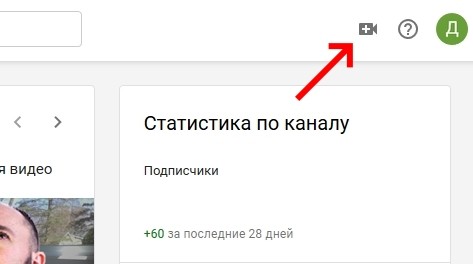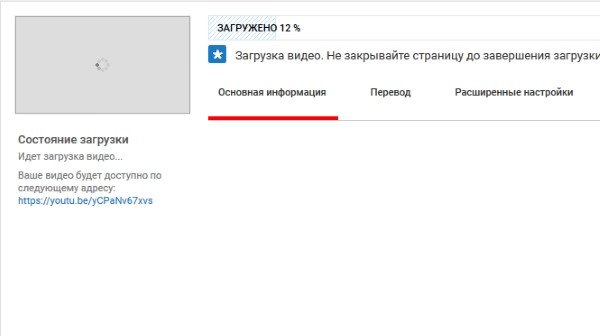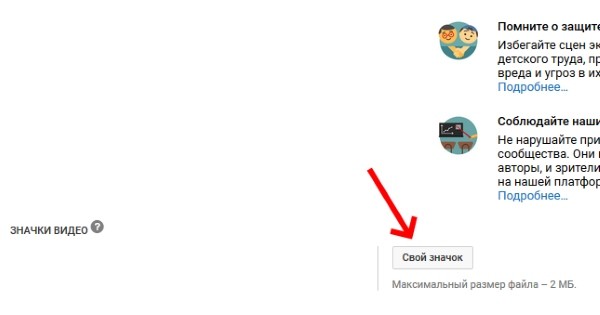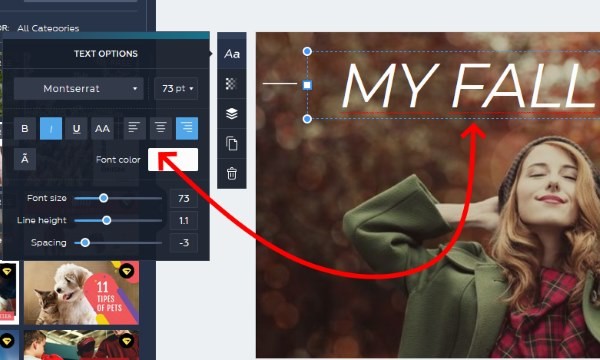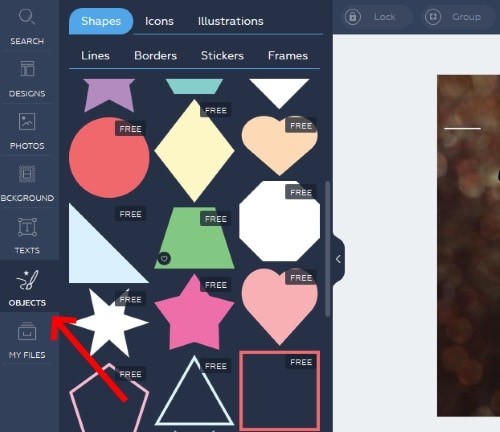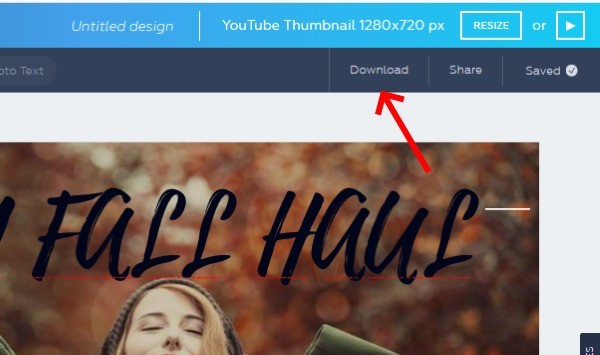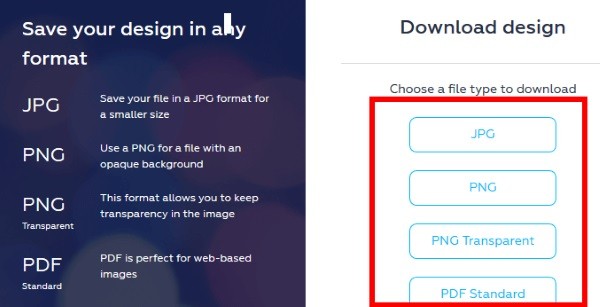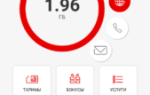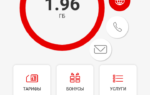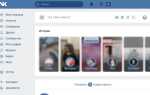На відеохостингу YouTube зробити свій канал може кожен. Для цього вам необхідно зареєструватися в системі Google. Після чого внести деякі настройки для свого відеоканалу і додати перший ролик. Але для того, щоб він виглядав професійним, необхідно зробити унікальне превью для свого відео на платформі YouTube. А також додати стильне зображення каналу. У цій статті ви дізнаєтеся розміри, формати та інші технічні характеристики і рекомендації для цього.
Що таке превью для відео на Ютубі?
Якщо трохи пошукати в інтернеті, то можна навіть знайти визначення цього слова — «Прев’ю». Це графічна мініатюра, яка повинна відображати суть повного матеріалу або тексту. А дане слово прийшло до нас з англійської, в якому воно означає «Предпросмотр». У більшості випадків — це картинка, зображення. Єдина її мета — показати головний предмет обговорення всього відеоролика. Але в наш час вже недостатньо просто продемонструвати про що знятий кліп. Прев’ю повинна схопити увагу користувача і змусити його перейти саме на ваше відео.
Обкладинка для відео є ключовим елементом вашого успіху на Youtube. Якщо вона буде нудною, відео не відчинить більша половина потенційних глядачів. Згадайте себе, коли ви купували нові комп’ютерні ігри або книги, на що ви звертали увагу в першу чергу? Правильно, на обкладинку і опис. Якщо вони були цікавими, значить і весь матеріал теж вартий уваги.
Можна зробити відео і без превью. В цьому випадку система автоматично зробить з нього 3 стоп-кадру. З яких ви зможете вибрати картинку для обкладинки. Якщо не вибрати, встановлена буде перша зі списку автоматично.
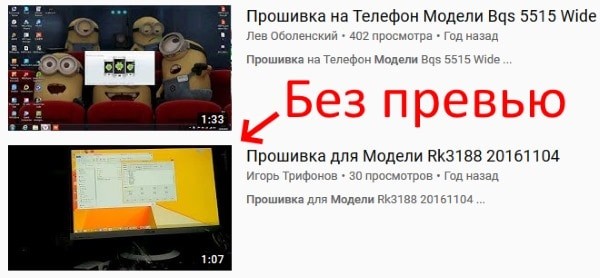
Відео без превью на Ютубі
Не завжди такі картинки є вдалими. Тому превью для свого відеоролика потрібно приготувати заздалегідь.
Це цікаво: 9 секретних функцій YouTube, про які обов’язково потрібно знати.
Інструменти для створення обкладинки для ролика на Youtube
Практично всі відеоблогери використовують для створення превью короля графічних редакторів — Adobe Photoshop. Саме Фотошоп має всі необхідні функції, щоб створити цікаві і барвисті зображення. Тим більше, що він дозволяє працювати з 3D-графікою. Не обов’язково використовувати саме Photoshop. Якщо ви добре знайомі з іншими подібними програмами — застосовуйте їх.
Ваша обкладинка для відео повинна бути 1280 × 720 px, в пропорції 16: 9. Цей розмір єдиний, який використовується на сервісі YouTube для превью.

Розмір превью для відео для YouTube
Так як він відмінно виглядає і на комп’ютерних моніторах, і в екранах мобільних пристроїв. Якщо ви не знайомі ні з одним графічним редактором, то прийшов час вибору. І ви не помилитеся, якщо зупиніться на Photoshop. Так, це не простий Paint, який є в кожній Windows. Але в цьому його універсальність.
Радимо знайти грамотного фахівця на Ютуб, який демонструє в своїх відео, як працювати з Фотошоп. В інтернеті є велика кількість сайтів, присвячених цій темі. Найголовніше — побільше практики. Крок за кроком, підглядаючи в туторіали та інструкції ви зможете робити дивовижну графіком для своїх відео. Популярні також інші редактори, які вміють працювати з 3D-графікою: 4D Cinema. Часто блогери застосовують After Effect від того ж розробника Adobe.
Це може бути корисним: Шаблон для шапки YouTube.
Яким чином додати превью на відеохостингу
Коли у вас буде готове превью для вашого відеоролика на YouTube, його потрібно додати в майбутній кліп.
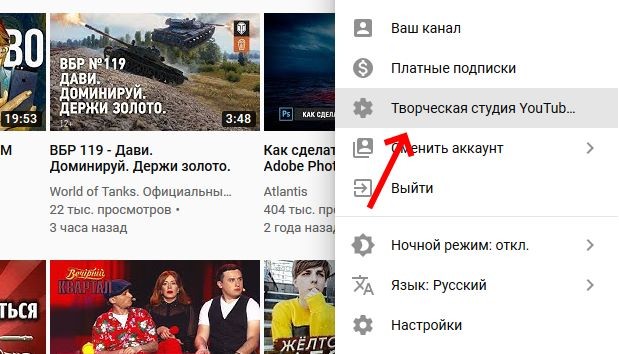
Перехід в творчу студію YouTube
Для цього увійдіть в Google і відкрийте творчу студію. потім:
- Вгорі біля вашої аватарки буде значок для додавання нового відео. Натисніть його, щоб завантажити ролик;

Кнопка для додавання нового відео на Ютуб
- Під час завантаження відео ви зможете додати превью. Кнопка для завантаження знаходиться внизу сторінки. Натиснувши на неї, відкриється провідник Windows, де потрібно вибрати готову картинку;

Процес завантаження ролика на YouTube
- Розмір файлу картинки не повинен перевищувати 2 Мб. Відразу після завантаження обкладинка з’явиться у відповідному вікні. І ви зможете побачити, як вона буде виглядати при пошуку на сторінці YouTube.

Кнопка для додавання превью відео на YouTube
Crello — допоможе зробити унікальне превью для Youtube
На просторах інтернету можна знайти онлайн-сервіси, які допоможуть вам створити превью швидко і безкоштовно. Редактор https://crello.com/ націлений на створення обкладинок для YouTube. У ньому є вже готові зображення для фону обкладинки відео. Це не прості картинки, а готові шаблони. В яких є кілька шарів з текстом, фоном і іншими блоками. Але перш ніж скористатися ним, вам потрібно пройти просту реєстрацію.
Подальший порядок дій:
- Після реєстрації виберіть зліва на панелі інструменту редактора «Дизайн» та натисніть на будь-який безкоштовний шаблон;
- Кожен з них містить блок з текстом. Це буде опис вашого відео. Натисніть на нього, щоб змінити колір, фон, розмір та інші параметри;

Зміна текстового блоку в редакторі Crello
- Графічний редактор Crello цінується великою різноманітністю красивих шрифтів. Ви зможете тут знайти безліч накреслень і стилів тексту, яких немає в інших популярних редакторах;
- Змініть колір фону для тексту, колір самого тексту, розмір і шрифт. Також можна додати довільний шар з текстом. В якому буде розміщений доповнює текст;

Зміна тексту в редакторі Crello
- На панелі праворуч ви знайдете інші елементи, які можна додати до зображення: іконки, геометричні фігури, наклейки;

Додавання графічних елементів на зображення в Crello
- Коли ви закінчите робити превью, натисніть на кнопку «Download», щоб завантажити готовий файл.

Кнопка для завантаження превью з сайту Crello.com
- У вікні завантаження виберіть формат файлу і натисніть кнопку «Ок» для скачування.

Вибір формату для завантаження картинки в редакторі Crello
Редактор Crello не вміє працювати з об’ємною графікою. Але тут є все, що потрібно для створення красивого 2D-зображення. Є також платний контент. Для нашої задачі цілком достатньо і безкоштовних функцій, які надає онлайн-редактор.
Рекомендуємо до прочитання: Як дізнатися музику з відео на Ютубі.
Рекомендації по додаванню обкладинок в Ютубі
З розміром зображення ми вже визначилися, воно повинно бути 1280 на 720 пікселів. Розмір файлу — не більше 2 Мб. YouTube приймає зображення в наступних форматах: PNG, GIF (строго не анімований), BMP, JPG. Якщо спробувати додати превью великих розмірів, воно буде зменшено під зазначений розмір. Картинки менших розмірів також автоматично збільшаться. Обкладинки, як і самі відео повинні відповідати принципам відео спільноти, які описані на цій сторінці: https://www.youtube.com/intl/ru/yt/about/policies/#community-guidelines.
Якщо ці умови не будуть дотримані, і ви порушите якийсь пункт, ваше превью може бути видалено системою до з’ясування обставин. Будьте обережні з правилами. У разі повторного порушення, ваш акаунт може бути заблокований на тривалий час.
Практично кожне превью в Youtube містить текст. Ці кілька слів говорять глядачам, що вони побачать, натиснувши на відео. Дуже важливо, щоб вони чітко виділялися на тлі обкладинки. Багато припускаються помилок при розміщенні тексту, не враховуючи колірної гами. Використовуйте протилежні кольори: на темному тлі потрібно писати світлим шрифтом. І навпаки. Краще літери на обкладинці робити максимально великими, щоб в мініатюрах було добре видно, що в них написано.
Важливо також враховувати реакцію наведення курсору на превью. Часто нижня її частина затьмарюється сірою стрічкою з назвою відео. Тому не пишіть важливі слова внизу обкладинки. Кращим місцем розташування тексту є середина. Хорошим рішенням є повторювані блоки з різною інформацією, які блогери роблять в превью для своїх відео на хостингу YouTube. Ви можете зробити таку ж заготовку з певними розмірами в редакторі. І вставляти її в кожну обкладинку до нового ролику.